Neste exercício, você usará as ferramentas de edição de linha de recurso para modificar a geometria das linhas do lote.
Você irá utilizar dois métodos diferentes para alterar a geometria de dois lotes grandes no final do cul-de-sac.
Primeiro, você aprenderá sobre as alças disponíveis nas linhas do lote. Você irá utilizar alças de linha de lote com as ferramentas de linha do recurso para alterar a geometria de um lote.
Em segundo lugar, você irá unir duas linhas do lote separadas e, a seguir, remover um ponto de intersecção da linha do lote combinada.
Este exercício continua a partir do Exercício 2: Abrir uma extremidade de uma linha de lote.
Adicione um ponto de intersecção a uma linha do lote
- Abra Parcel-2C.dwg, que está localizado na pasta de desenhos de tutoriais.
- Selecione a linha do lote traseiro que é compartilhada pelos lotes 105 e 106.
- Clique na guiaSegmento de lote painel
 Modificar
Modificar
 Editar Geometria.
Editar Geometria.
O painel Editar geometria será exibido na faixa de opções.
- Clique na guiaSegmento de lote painel
 Editar geometria
Editar geometria
 Inserir PI.
Inserir PI.
- Efetuar snap para a intersecção da linha do lote traseira que separa os lotes 105 e 106. Clique para inserir um ponto de intersecção.

- Pressione Enter para aceitar o valor padrão de 0.
- Pressione Esc duas vezes para finalizar o comando.
A linha do lote traseira tem agora um ponto de intersecção no ponto onde os lotes se encontram. Com um PI neste local, é possível editar a linha do lote em um dos lotes sem afetar o outro.
Edite pela alça uma linha do lote
- No desenho, selecione a linha do lote que separa os lotes 104 e 105.
Observe a
 alça na linha do lote. Esta alça está disponível em linhas do lote anexadas, que são criadas com o ângulo de deslize, a direção de deslize, a com as ferramentas de dimensionamento preciso de linha de rotação disponíveis na barra de ferramentas Ferramentas de layout de lote. É possível usar a alça para deslizar a linha do lote ao longo da linha do lote à qual ela está anexada.
alça na linha do lote. Esta alça está disponível em linhas do lote anexadas, que são criadas com o ângulo de deslize, a direção de deslize, a com as ferramentas de dimensionamento preciso de linha de rotação disponíveis na barra de ferramentas Ferramentas de layout de lote. É possível usar a alça para deslizar a linha do lote ao longo da linha do lote à qual ela está anexada.
- Pressione Esc para cancelar a seleção das linhas do lote.
- Selecione a linha do lote traseiro que é compartilhada pelos lotes 105 e 106.
Observe as
 alças nas extremidades da linha do lote. Estas alças estão disponíveis nas linhas do lote que foram criadas a partir de outros objetos do Autodesk Civil 3D ou as ferramentas de linha e curva fixas disponíveis na barra de ferramentas Ferramentas de layout de lote. É possível usar estas alças para alterar o local da extremidade da linha do lote.
alças nas extremidades da linha do lote. Estas alças estão disponíveis nas linhas do lote que foram criadas a partir de outros objetos do Autodesk Civil 3D ou as ferramentas de linha e curva fixas disponíveis na barra de ferramentas Ferramentas de layout de lote. É possível usar estas alças para alterar o local da extremidade da linha do lote.
- Clique na alça no topo da linha do lote. Arraste a alça na direção da linha do lote que separa os lotes 104 e 105. Efetue o snap para a intersecção das três linhas do lote. Clique para inserir a alça.
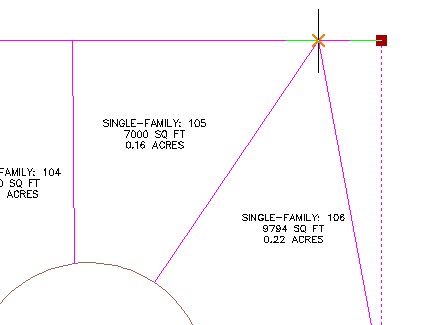
Observe que a área do lote 105 foi alterada. No entanto, há agora uma linha do lote desnecessária ao norte do lote. Você irá excluir a parte desnecessária dessa linha do lote nas etapas seguintes.
Recorte a linha irrelevante do lote
- Clique na guiaSegmento de lote painel
 Editar geometria
Editar geometria
 Recortar.
Recortar.
- Selecione a linha traseira do lote 105 como limite de corte. Pressione Enter.
- Selecione a linha do lote ultrapassa o lote 105 como o objeto a ser cortado.
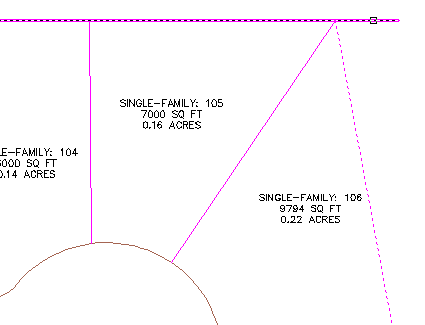
- Pressione Enter para finalizar o comando.
Quebrar uma linha de lote
- Clique na guiaSegmento de lote painel
 Editar geometria
Editar geometria
 Quebrar.
Quebrar.
- Selecione a linha traseira do lote que é compartilhada pelos lotes 106 até 110.
- Na linha de comando, insira F para especificar o primeiro ponto a ser quebrado.
- No desenho, efetue o snap para a intersecção da linha traseira do lote e a linha do lote que separa os lotes 107 e 108. Clique na intersecção.
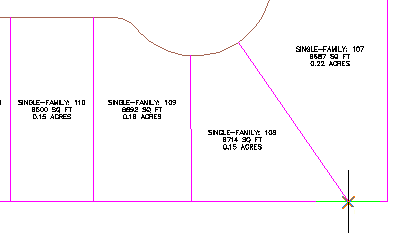
- Pressione Enter.
Dois linhas do lote serão criadas, separadas no ponto especificado.
Unir duas linhas de lote
- Clique na guiaSegmento de lote painel
 Editar geometria
Editar geometria
 Unir.
Unir.
- No desenho, clique nas duas linhas do lote que formam o canto sudeste do lote 106.
- Pressione Enter.
As duas linhas do lote se tornarão uma única entidade.
Excluir um ponto de intersecção
- Clique na guiaSegmento do lote painel
 Editar geometria
Editar geometria
 Excluir PI.
Excluir PI.
- No desenho, selecione a linha do lote que forma os limites sul e leste do lote.
- Clique no PI verde no canto sudeste do lote 108.
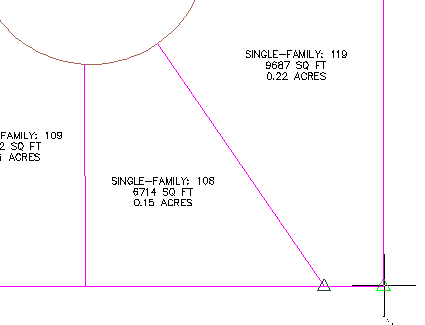
- Pressione Enter duas vezes para finalizar o comando.
Para continuar para o próximo tutorial, vá para Exibir e analisar lotes.